怎么用time machine恢复数据,从time machine恢复系统
2024-11-01 07:39:27 来源:技王数据恢复
在我们的日常工作和生活中,数据的丢失无疑是一件令人头疼的事情。不管是因为误删、硬盘损坏还是系统崩溃,珍贵的文件和数据一旦丢失,可能会带来无法挽回的损失。Mac用户有一个强大的工具可以帮助避免这种情况的发生,那就是TimeMachine。这是苹果公司为Mac电脑用户提供的自动备份和恢复工具,只需简单操作,就能让你找回丢失的文件。下面我们将详细介绍如何用TimeMachine恢复数据,助你轻松解决数据丢失问题。
1.什么是TimeMachine?
在讲解具体操作步骤之前,我们先来了解一下TimeMachine是什么。TimeMachine是Mac操作系统自带的备份功能,能够自动定期将你的文件、应用程序、系统设置等数据备份到外部硬盘。它的最大优势在于它不仅能够保留每个备份的历史版本,而且操作非常简单,即使你不是技术专家,也可以轻松上手。
通过TimeMachine,你可以恢复整个系统,或者仅恢复某个特定的文件夹,甚至某个时间点的文件版本。对于那些因为误操作或者意外导致文件丢失的人来说,这项功能无疑是一个救星。
2.开启TimeMachine并创建备份
要想使用TimeMachine恢复数据,首先你需要确保已经启用了TimeMachine备份功能。如果你还没有启用,可以按照以下步骤设置:
准备一个外部存储设备:通常TimeMachine需要一个外部硬盘来保存备份。你可以使用USB硬盘、网络硬盘或者Mac自带的TimeCapsule设备。
连接外部硬盘:将硬盘连接到Mac,并确保设备被识别。如果是第一次使用,系统会自动弹出一个对话框,询问是否用此硬盘作为TimeMachine的备份设备。
启用TimeMachine:如果没有看到自动提示,你可以手动进入“系统设置”中的“TimeMachine”选项,点击“选择备份磁盘”,然后选中连接的外部硬盘,开始自动备份。
开启备份后,TimeMachine会每小时自动创建一个快照,保存过去24小时的备份,并在每次备份时更新文件的历史版本。这意味着,即使你的文件在几天或几周前被误删,TimeMachine依然可以帮助你恢复这些文件。
3.如何用TimeMachine恢复数据
接下来是最关键的部分——如何使用TimeMachine恢复丢失的数据。你可以按照以下步骤进行操作:
第一步:进入TimeMachine
在你的Mac电脑上,点击顶部菜单栏中的TimeMachine图标,选择“进入TimeMachine”。此时,屏幕会切换到TimeMachine的界面,你可以看到所有之前的备份快照。
第二步:选择需要恢复的时间点
在TimeMachine界面,你会看到屏幕右侧有一个时间轴,代表所有已保存的备份。你可以滚动或点击时间轴,选择一个特定的日期和时间点。当你找到合适的时间点后,TimeMachine会显示该时刻的文件夹和文件内容。
第三步:找到并恢复文件
浏览文件列表,找到你需要恢复的文件或文件夹。你可以通过搜索框快速定位文件,也可以通过手动浏览的方式找到它们。选中文件后,点击界面底部的“恢复”按钮,TimeMachine会自动将文件恢复到原始位置。
以上便是使用TimeMachine恢复数据的基本步骤。通过这种方式,你不仅能够恢复整个文件夹,还可以恢复某个特定时间点的文件版本。这为那些误删、覆盖错误文件或者想找回早期文件的用户提供了极大的便利。
4.恢复整个系统或多次备份
TimeMachine不仅可以帮助你恢复单个文件,它还能恢复整个系统的备份。如果你的Mac出现了严重问题,例如系统崩溃、硬盘损坏或需要更换设备,你可以通过TimeMachine快速恢复所有数据。以下是恢复整个系统的操作步骤:
第一步:进入恢复模式
当你需要恢复整个系统时,首先重启你的Mac并按住Command+R键,直到看到macOS实用工具窗口。这意味着你已经进入了恢复模式。
第二步:选择从TimeMachine恢复
在恢复模式中,选择“从TimeMachine备份恢复”。系统会引导你选择外部备份磁盘,并让你从中选取一个备份快照进行恢复。
第三步:开始恢复整个系统
选择你希望恢复的备份时间点,并按照系统的提示操作,整个恢复过程会将备份内容完全还原到你的Mac上。这个过程可能需要一些时间,取决于你备份的数据量,但在完成后,所有的数据、应用程序和设置都会恢复到指定的状态,几乎就像你从未遇到过数据丢失一样。
5.TimeMachine的优点与注意事项
使用TimeMachine的优点显而易见,它为Mac用户提供了一个可靠、简单的数据保护方案。以下是TimeMachine的几大优点:
自动备份:你不需要手动进行备份,TimeMachine会自动定时为你保存数据,省时省力。
版本控制:TimeMachine可以保留文件的多个历史版本,方便你随时找回某个时间点的数据。
操作简便:无论是恢复单个文件还是整个系统,TimeMachine的操作都非常直观,即使是电脑小白也能轻松上手。
不过,在使用TimeMachine时,也有一些注意事项值得了解:
备份空间限制:虽然TimeMachine会智能管理备份空间,但外部存储设备空间不足时,旧备份可能会被自动删除。所以,选择一个足够大的硬盘非常重要。
备份设备安全:确保你的外部硬盘存放在安全的地方,避免物理损坏或数据丢失。
定期检查备份:虽然TimeMachine是自动化的,但偶尔检查一下备份状态,以确保它正常运行,也是必要的。
6.小结
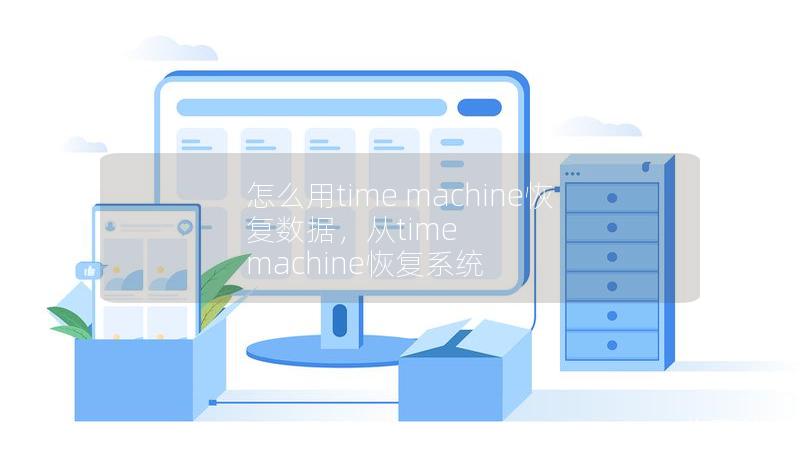
TimeMachine是Mac用户不可或缺的数据保护工具,特别是在意外发生时,它能成为救命稻草。无论是恢复单个文件还是整个系统,TimeMachine都能让你轻松找回数据,避免数据丢失带来的麻烦。通过本文的详细指南,相信你已经对如何用TimeMachine恢复数据有了清晰的了解。不管将来遇到何种数据丢失问题,只需几步简单操作,TimeMachine就能让你的Mac数据完好如初。
抓紧时间启用TimeMachine备份功能吧,让它为你的Mac数据保驾护航!
